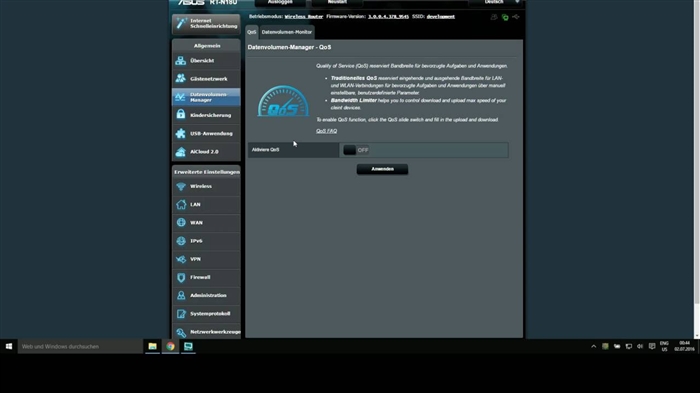ประเด็นคือเรื่องนี้ ฉันมี Win10x64 บนคอมพิวเตอร์ของฉัน ฉันใช้อินเทอร์เน็ตโดยใช้โมเด็ม MTS 3G เมื่อฉันเชื่อมต่อคอมพิวเตอร์กับแล็ปท็อปผ่านเครือข่ายท้องถิ่นอินเทอร์เน็ตในคอมพิวเตอร์จะหยุดทำงานทันที หากฉันตัดการเชื่อมต่ออุปกรณ์อินเทอร์เน็ตจะปรากฏบนคอมพิวเตอร์
ดูเหมือนว่าเมื่อเชื่อมต่อสายเคเบิลแล้วจะมีการกำหนดค่าใหม่บางอย่างและการเข้าถึงอินเทอร์เน็ตจะเริ่มต้นผ่านเครือข่ายท้องถิ่นเท่านั้น
ไม่มีปัญหาดังกล่าวกับ Win7 และ Win8.1 และโฟลเดอร์ที่แชร์ก็ใช้งานได้และแล็ปท็อปก็เชื่อมต่อกับอินเทอร์เน็ตและคอมพิวเตอร์เองก็มีอินเทอร์เน็ต แล็ปท็อปเหมือนกันกับ Win7 ช่วยฉันด้วย.
ตอบ
ฉันเข้าใจคำถามของคุณ ฉันไม่รู้วิธีง่ายๆ ยิ่งไปกว่านั้นฉันยังไม่มีวิธีแก้ไขปัญหานี้ด้วยตนเอง แต่มีวิธีหนึ่งที่คุณสามารถลอง
ความจริงก็คือความเร็วในการเชื่อมต่อบนเครือข่ายท้องถิ่นคือ 100 Mbit / s และความเร็วผ่านโมเด็ม 3G จะต่ำลงตามลำดับ Windows เปิดใช้งานการกำหนดเมตริกอัตโนมัติโดยค่าเริ่มต้น จากสิ่งที่ฉันเข้าใจลำดับความสำคัญทั้งหมดจะถูกกำหนดให้กับการเชื่อมต่อ LAN และ Windows 10 พยายามใช้เครือข่ายท้องถิ่นเพื่อเข้าถึงอินเทอร์เน็ต และไม่มีอินเทอร์เน็ตในนั้น
เพื่อให้การเชื่อมต่อผ่านโมเด็ม USB 3G ทำงานร่วมกับการนมัสการบนเครือข่ายท้องถิ่นคุณสามารถลองกำหนดเมตริกอินเทอร์เฟซสำหรับอะแดปเตอร์แต่ละตัวด้วยตนเอง
ฉันจะแสดงโดยใช้ตัวอย่างของอะแดปเตอร์อีเทอร์เน็ต (เครือข่ายท้องถิ่น) แต่คุณต้องทำตามขั้นตอนนี้สำหรับการเชื่อมต่อทั้งสอง สำหรับอีเธอร์เน็ตเท่านั้นที่เราตั้งค่า 10 และสำหรับการเชื่อมต่อผ่านโมเด็ม - 1
เปลี่ยนเมตริกอินเทอร์เฟซอะแดปเตอร์เครือข่ายใน Windows 10
เราทำสิ่งนี้:
- ไปที่ "การเชื่อมต่อเครือข่าย" คลิกขวาที่อะแด็ปเตอร์อีเทอร์เน็ตและเลือกคุณสมบัติ
- ไฮไลต์ "IP เวอร์ชัน 4 (TCP / IPv4)" และคลิกที่ปุ่ม "คุณสมบัติ"
- คลิกที่ปุ่ม "ขั้นสูง"
- ยกเลิกการทำเครื่องหมายในช่องถัดจาก "การกำหนดเมตริกอัตโนมัติ"
- ระบุค่าในฟิลด์ สำหรับอีเธอร์เน็ต - 10. สำหรับการเชื่อมต่อ 3G - 1.
- คลิกตกลง
แสดงรายละเอียดทุกอย่างในภาพหน้าจอ (คลิกเพื่อดูภาพขยาย)

ฉันขอเตือนคุณว่าเราทำทุกอย่างเหมือนกันสำหรับการเชื่อมต่อผ่านโมเด็ม 3G มีเพียงค่าเมตริกที่แตกต่างกันเท่านั้น
อัปเดต: ปิดใช้งานบริการ Windows Connection Manager
ในความคิดเห็นมีข้อความหลายข้อความที่สามารถแก้ไขปัญหานี้ได้โดยปิดใช้งานบริการ Windows Connection Manager
สำคัญ! หลังจากคุณปิดใช้งานบริการ Windows Connection Manager แล้วบริการกำหนดค่า WLAN อัตโนมัติจะหยุดทำงาน คอมพิวเตอร์จะไม่เห็นเครือข่าย Wi-Fi แม้ว่าคุณจะไม่ต้องการ Wi-Fi ในตอนนี้ แต่อย่าลืมมัน
เราทำสิ่งนี้:
- กดแป้นพิมพ์ลัด Win + R แล้วป้อนคำสั่ง services.msc คลิกตกลง
- ในหน้าต่าง Services ค้นหา Windows Connection Manager
- คลิกขวาที่ไฟล์แล้วเลือก Properties
- ตั้งค่าประเภทการเริ่มต้นเป็น "ปิดใช้งาน" คลิกที่ปุ่ม "หยุด" จากนั้น "ใช้" และ "ตกลง"

- หน้าต่างบริการสามารถปิดได้
หากหลังจากนั้นคุณมีปัญหากับการเชื่อมต่ออินเทอร์เน็ตให้เปิดบริการนี้อีกครั้ง
หลังจากขั้นตอนเหล่านี้ทั้งเครือข่ายท้องถิ่นและการเชื่อมต่ออินเทอร์เน็ตผ่านโมเด็มควรใช้งานได้
คุณสามารถตอบในความคิดเห็น
03.06.18
17
ถามโดย Dmitry